Google WebMaster Tools: как им пользоваться для улучшения сайта
Давно хотел написать об этом инструменте, но т.к. много работы все откладывал. Хотя это важнейший инструмент при оптимизации сайта, и не только под Google, но и вообще.
С его помощью можно посмотреть, как боты видят ваш сайт, частично беки (это плохо), какие слова определяются и т.д… Но об этом подробнее. Итак..
1. Добавление сайта в GWT.
Если у вас уже есть аккаунт в Google (любой: почта, адсенс или адвордс, оптимизатор, аналитик, неважно), просто перейдите по ссылке Инструменты для веб-мастеров.
Один нюанс, если раньше вы не пользовались этим инструментом, его может не быть, нужно добавить хотя бы один сайт, чтоб ссылка попала на вашу страницу аккаунта. Найдите в поиске или просто перейдите по ссылке:
https://www.google.com/webmasters/
Нажимайте кнопку, добавить сайт, и подтверждайте правила любым из способов. Лично я предпочитаю закачкой файлов, т.к. лезть в DNS не хочется, а вставлять лишнюю строку в код страницы не охота. Важно помнить, что добавив сайт, система периодически перепроверяет права, поэтому не удаляйте файл (код).
Итак, вы добавили сайт, перешли на панель инструментов дня него, и видим краткий обзор и меню слева.
Если каких-то данных нет (как в примере Ссылки на ваш сайт) – не отчаивайтесь, оно появится попозже, просто Google не успел подготовить для вас отчет. Обычно 2-3 дня нужно. Пройдемся по всем пунктам меню панели.
2. Конфигурация сайта.
— Файлы SiteMap.
Здесь, вы указываете путь к вашей карте сайта в формате xml. Тут все просто и понятно, сгенерировали карту, залили на фтп, указали на нее путь. Кроме того, некоторые сайты генерируют карты автоматом (например через feed), гугл собирает это сам. О карте сайта написано много, читайте сами.
-Доступ для сканирования.
Очень удобный инструмент, часто им пользуюсь. Он анализирует ваш robots.txt, помогает его сгенерировать, если надо и, самое главное – удалить ненужные страницы! Дело в том, что часто, Google индексирует и закрытые страницы и папки.Конечно, со временем они сами выпадают, но на это могут уйти месяцы. Я предпочитаю удалять неугодные страницы вручную. Сделать это довольно несложно:
Зашли в раздел Удалить URL, Создали запрос на удаление, добавили сюда страницы и ждем…
Обычно удаляются в течении суток. Проверить статус можно легко через запрос site:url
Удаленную страницу можно вернуть обратно, если случайно добавили.
Важно: для удаления страницы, она должна отдавать 404 ошибку, 301 редирект или запрещена быть через робокс. Вобщем, хорошую страницу не удалишь 😉
— Ссылки сайта.
Если у вас довольно крупный портал, то вам дадут возможность сделать в поиске красоту, типа:
Тогда и в разделе Ссылки сайта у вас появится табличка, вида:
Обращу ваше внимание, что Google сам определяет, какой сайт, страница и что там показывать. Вы просто можете закрыть страницу/раздел. А вот добавить – нет 😉
— Изменение адреса.
Этот инструмент нужен, если вы переносите сайт с одного домена на другой. Для этого нужно со старого домена настроить 301 редирект на новый, и, по сути, этого достаточно. Все поисковые боты заменят данные. Однако, для ускорения и чтоб не было ошибок, в панели вебмастера можно вручную указать с какого на какой сайт перенаправлять пользователей. Это существенно ускорит переезд и переиндексацию. Для этого оба сайта должны быть добавлены на одном аккаунте гугла.
— Настройки.
В этом разделе вы можете установить, какой из сайтов основной (с или без www, аналогично яндексовскому HOST).
Частота сканирования – тоже полезная функция. Тут вы можете настроить количество обращений гугла к сайту. Вообще, в 95% случаев, лучше оставить рекомендованное, но иногда можно и поменять. Если у вас медленный хостинг, можно и увеличить частоту. Если у вас высокие нагрузки, то наоборот – сократить, чтоб не так много запросов было.
Обработка параметров. Еще один полезный инструмент (особенно для Интернет-магазинов). Часто на сайтах есть какие-то рабочие параметры, типа ID, SID или что-то еще.
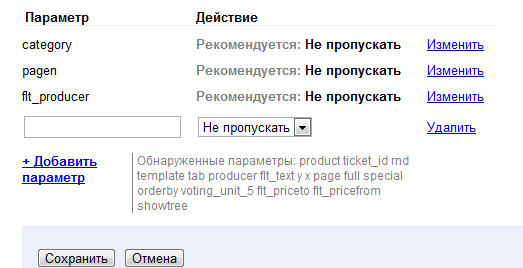
Вы можете принудительно разрешить или запретить отдельные переменные (полезно, например, когда по сортировку переменные даются, или при листании страниц). Большинство параметров Гугл определяет сам и подсказывает, но можете и сами вписать, что надо.
3. Раздел Ваш Сайт в Интернете.
— Поисковые запросы.
Очень интересная штука. На этой странице вы дается инфомрация по ключевым словам в поиске, показам и переходам на ваш сайт. Указывается, какая позиция и на какую конкретно страницу. Данные интересные для аналитики и дальнейшего продвижения (посмотрел, например, по каким фразам ты на 2 странице и надо поднажать, чтоб выйти на первую).
Вообще, штука хорошая, но по-моему, очень плохо работает, и данные по кликам показывает совсем нереальные (по крайне мере если сравнивать с тем же аналитиком). Надеюсь, это временные неудобства и со временем будет работать стабильно и четко.
— Ссылки на ваш сайт.
Это данные по беклинкам на ваш сайт. Здесь можно посмотреть на какую страницу кто ссылается, количество, и важно – с какими словами (анкорами). Есть одно НО: данные эти далеко не полные. Более того, даже не самые релевантные. Определить какую-то связь весьма сложно, поэтому для реально полного анализа эти данные использовать не представляется возможным. И, в отличии от предыдущего, сделано Гуглом сознательно!
— Ключевые слова.
На этой странице в порядке убывания показываются слова, которые поисковые бот нашел на вашем сайте. Посмотрите их внимательно, если там есть что-то не по вашей теме, ищите причину. Тематические слова должны быть выше нетематических. Еще один аспект – эти слова можно использовать для составления ключевых фраз, по которым планируете продвигаться. Тут даются только однословные фразы. С их помощью подберите более конкретные 2 и 3-сложные фразы.
— Внутренние ссылки.
Этот отчет показывает вам вашу внутреннюю перелинковку: т.е. какие страницы вашего сайта ссылаются на данную. Удобно, для изучения распределения веса. Изучив этот отчет, сразу становиться понятно, какие страницы наиболее весомы.
— Статистика о подписчиках.
Удобная функция для статистики, например по FEEDам. Или реф-ссылкам. Хотя, если честно, я особо не использовал и не изучал эту функцию. Более подробно читайте:
https://support.google.com/webmasters/#topic=3309469
4. Блок Диагностика.
— Вредоносные программы.
Если ваш сайт был взломан, атм какой-то вредный скрипт, червь, вирус или еще какая гадость – гугл заметит его, пометит в результатах выдачи как опасный и вам сообщит. В этом разделе. После того, как исправите ошибку – можно будет отправить сайт на пересмотр. На это уйдет примерно 3-4 дня… Бывает и неделю. Но Поисковик просканирует ваш сайт и если все хорошо – уберет эту надпись. Советую заглядывать сюда.
— Ошибки сканирования.
Здесь отображаются страницы, которые по той или иной причине бот не смог проиндексировать (страницы нет, или она закрыта в роботсе). Зачем это может быть полезно? Во-первых, вы случайно могли закрыть нужные блоки. Во-вторых, могли поменяться адреса страниц, и есть ссылки (как внешние так и внутренние), которые ссылаются на несуществующую страницу. В отчете разбито по типам ошибок: не найдено, закрыто в robots.txt или ошибка 404. Тут можно отследить ошибки и исправить их.
— Статистика сканирования.
Тут дается информация в графиках по 3 показателям: количество сканированных страниц в день (чем больше тем лучше), количество загруженных килобайт за день (чем больше тем лучше) и время за загрузку 1 страницы в миллисекундах (чем меньше тем лучше). График за последние 90 дней. В основном характеризует скоростью работы вашего хостинга, были ли сбои. Ну и веса сайта, конечно. Даются минимальные, максимальные и средине показатели. Если разброс слишком большой – значит хостинг нестабильный…. Или движек- тоже бывает. Саму же скорость вы не можете регулировать, Google сам определяет, что у вас за сайт и сколько страниц в день нужно сканировать. Тут только статистика.
— Предложения HTML.
Одна из важнейших, с моей точки зрения, функций.
На этой странице Гугл показывает, что он рекомендует сделать, для улучшения вашего сайта. Напомним основы SEO: каждая страница должна иметь свой уникальный Title и Description, причем не сильно короткое и не очень длинное (и должно содержать ключевые слова).
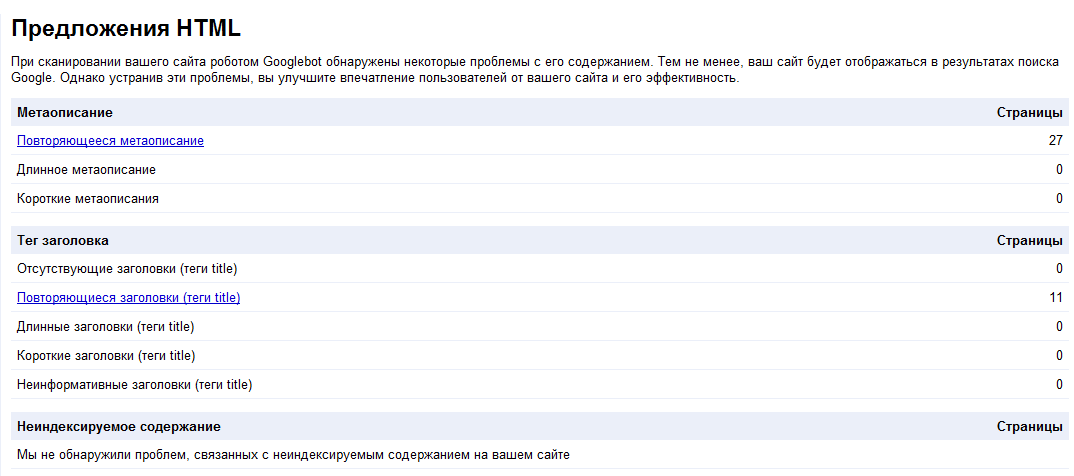
Что удобно – этот инструмент показывает такие ошибочные страницы. Данная функция отлично подходит для поиска скрытых дублей. Например, одна и та же страница имеет несколько адресов. Разумеется, у нее одинаковые метотэги. Вы тут ее нашли, закрыли от индексации, удалили из индекса. Сайт получил + за качество 😉 Я регулярно сюда захожу.
5. Экспериментальные функции.
— Посмотреть как Googlebot.
Тут вам дается возможность посмотреть на вашу страницу глазами робота Google. Просто укажите страницу, которая вас интересует, и через пару минут получите ее в html. Кстати, очень помогает для поиска тех самых вирусов или скрытого текста или еще чего.
— ВиккиКомментарии.
Интересная штука. Вы, как администратор сайта можете оставить сообщение всем пользователям, которые будут просматривать ВикиСообщения по вашему сайтв. Например, задаете текст:
И на своем сайте, при переходе на комментарии видим:
Если честно, как-то иначе, кроме как тулбар Гугла посмотреть эти комментарии я и не знаю как. Но наверное можно 😉
Суть в том, что задаются они именно через панель вебмастера.
— Эффективность сайта.
Еще один полезный инструмент. Он характеризует скорость работы сайта по сравнению с другими.
Что хорошо, кроме общего графика скорости работы сайта, показывается средняя загрузка отдельных страниц. Кроме того, он показывает, за счет чего можно сократить время загрузок, какие шаги можно предпринять и на сколько это поможет уменьшить объем (в основном это объединения css в один, сократить количество внешних скриптов, включить gzip).
Ну вот, пожалуй, и все. Надеюсь, этот небольшой обзор поможет вам в работе с вашим сайтом. Могу сказать, что лично я пользуюсь не всем что тут есть (а многое нужно вообще только для разового использования). Я регулярно проверяю только Скорость сайта, Предложения HTML, Поисковые запросы и удаление ненужных страниц. Хотя, каждому свое.
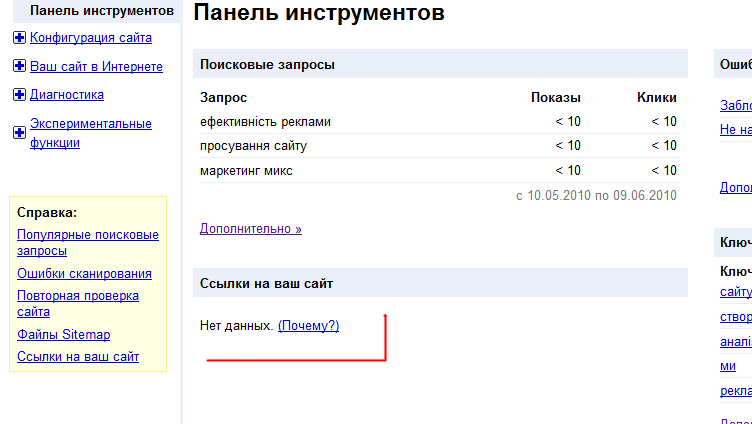
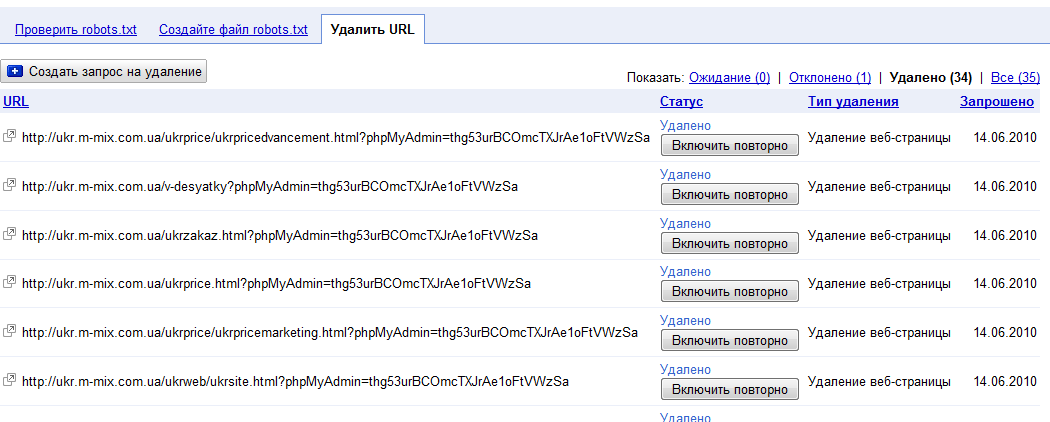
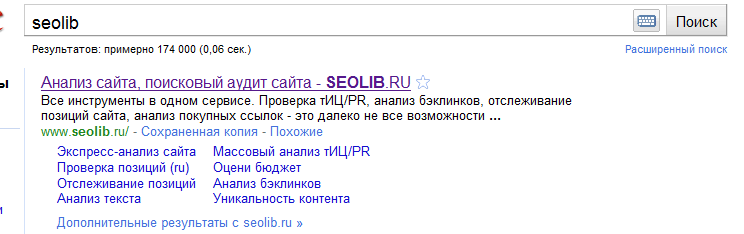
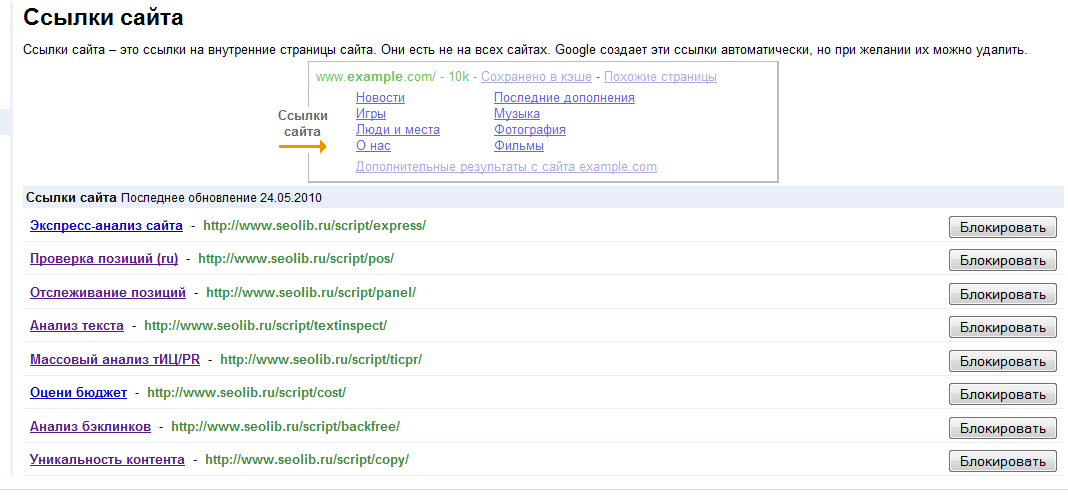
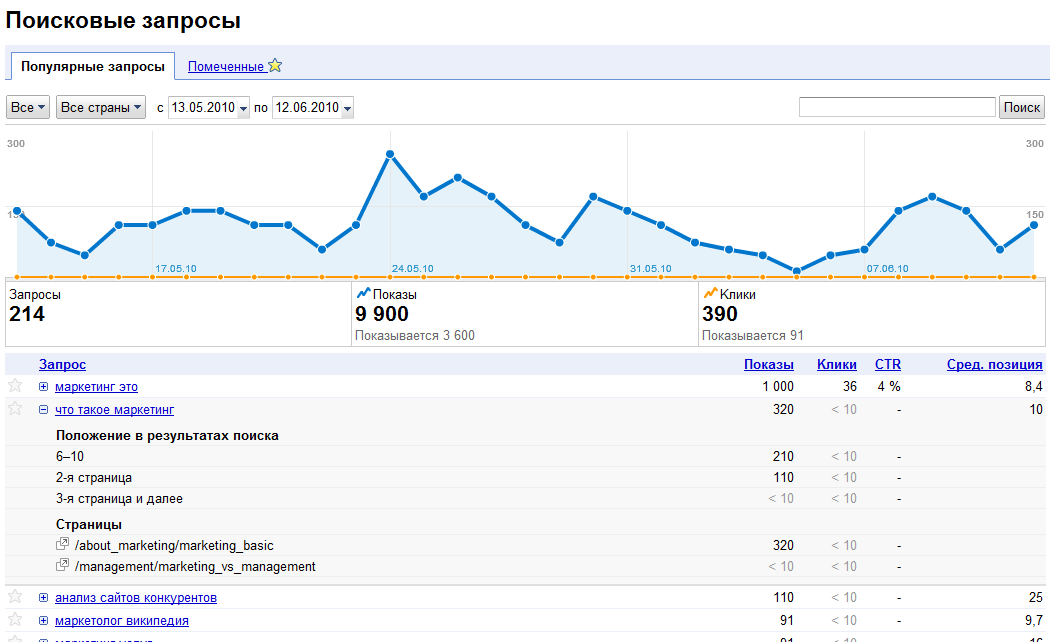
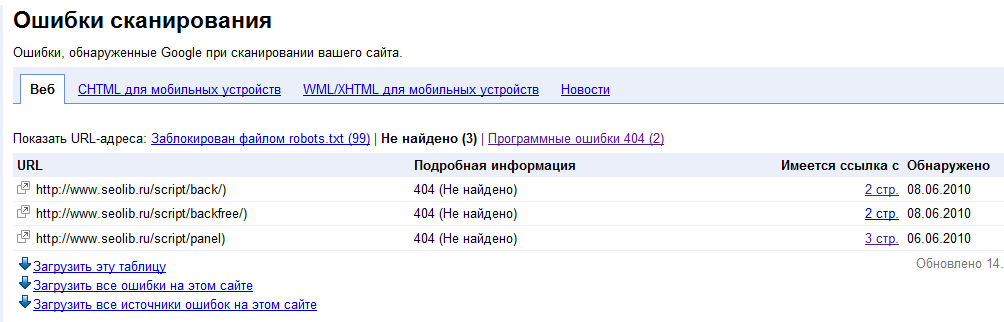
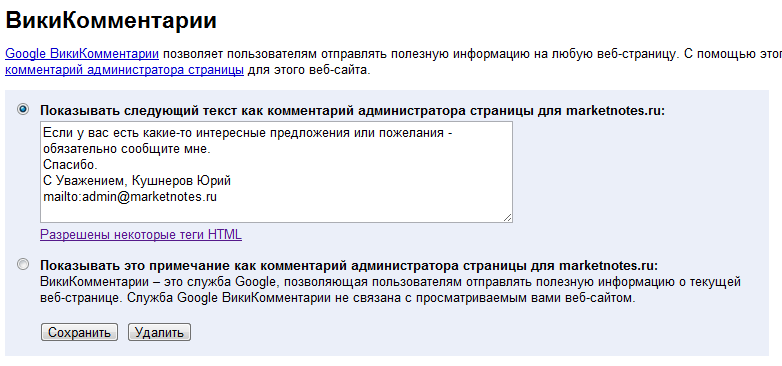
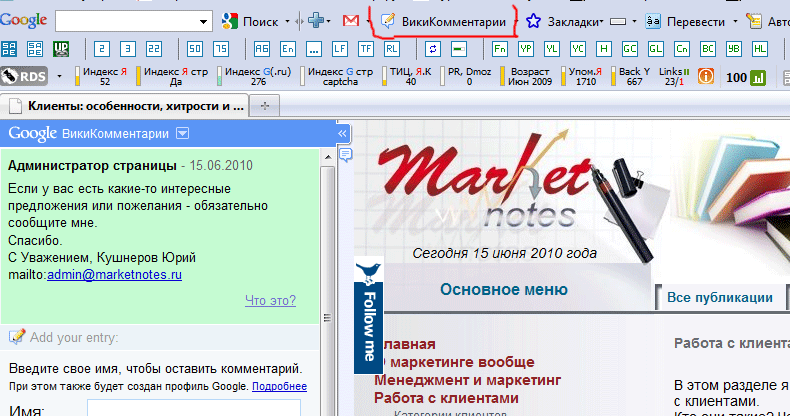
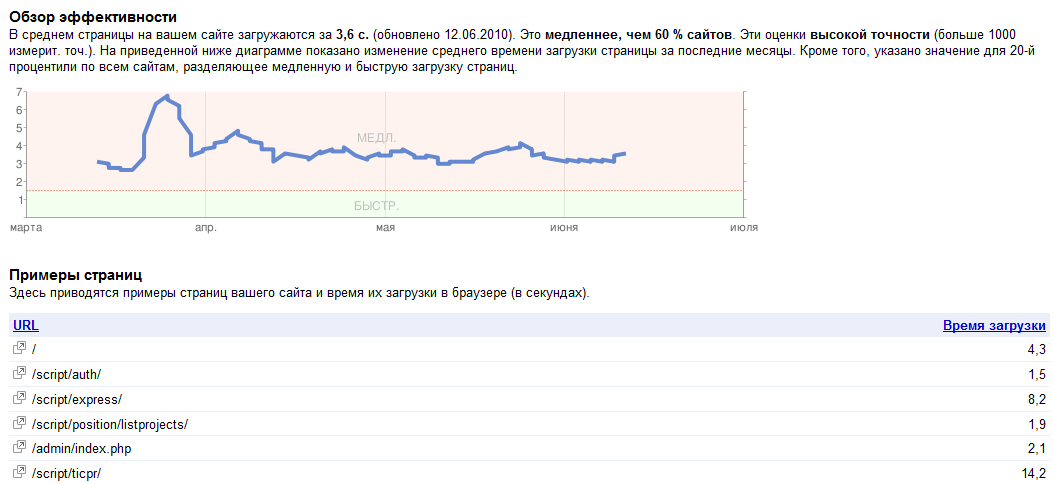
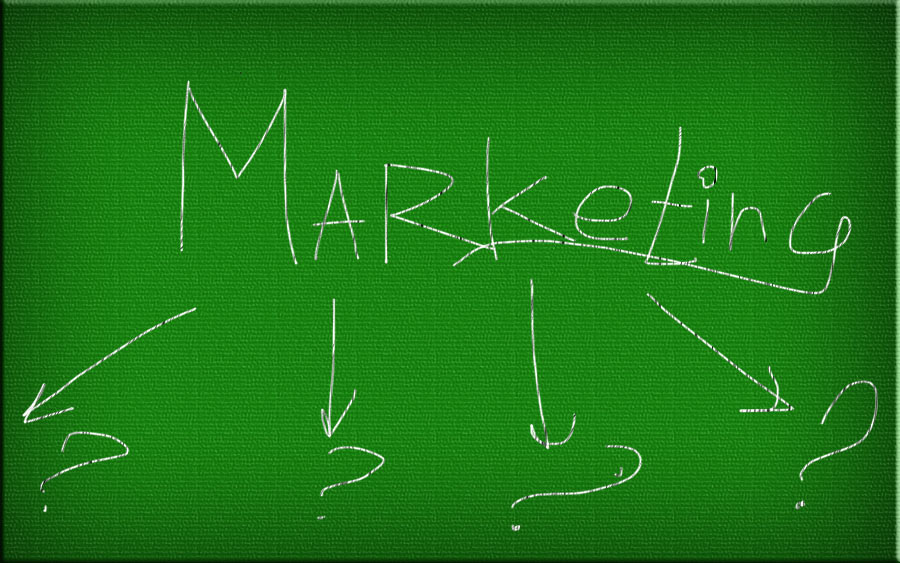
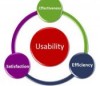

Спасибо. Очень интересная заметка….
Спасибо! Статья интересная, а то там в панели мастеров ни написано что, для чего нужно!)
как вернуть обрано страницу если удалили через вебмастер тулс? был старый форум который плохо проиндексировался удалили ссылку через месяць сделали новый форум, ссылка таже что и была, дали гуглу сайт мап но так и не индексирует =(
А вы посмотрите, не закрыто ли от индексации через робокс.
Гугл должен через время сам скушать страницу. Особенно если на нее есть ссылки
Вау! полезная статья! Спасибо!